LinkedIn: Як заблокувати/розблокувати людей

Дізнайтеся, як ефективно заблокувати чи розблокувати користувачів на LinkedIn з нашими зрозумілими інструкціями.
Коли ви зберігаєте та публікуєте маршрути на Картах Google, ви заощаджуєте дорогоцінний час, оскільки вам не потрібно буде знову вводити всю інформацію. Крім того, ви робите те саме для тих, з ким ділитеся інформацією. Зберігаючи маршрут, ви можете дізнатися, скільки часу знадобиться, щоб дістатися туди, коли у вас є час і ви не поспішаєте. Продовжуйте читати, щоб дізнатися, як легко зберігати свої маршрути на Картах Google, знаходити збережені маршрути та як можна поділитися маршрутом із комп’ютера на пристрій Android.
Як зберегти маршрут Google Maps на Android
Щоб зберегти маршрут на Google Maps, спершу його потрібно створити. Відкрийте Карти Google і в рядку пошуку введіть адресу, куди ви хочете поїхати. Якщо це адреса, яку ви вводили раніше, вона може бути розташована в розділі «Останні», тому вам потрібно лише торкнутися її в результатах. Якщо ні, введіть нову адресу. Коли місцезнаходження з’явиться на картах, торкніться опції «Напрямки». У нижньому правому куті ви побачите можливість закріпити ці маршрути.
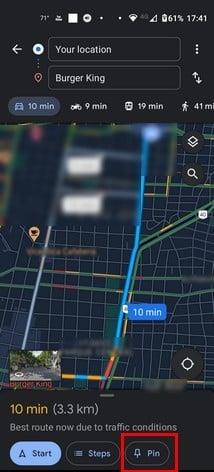
Існує ще один спосіб зберегти маршрути на Картах Google, перш ніж натиснути кнопку маршруту. Коли ви введете адресу, куди ви хочете потрапити, і натиснете клавішу enter, місцезнаходження з’явиться на карті. Ви також можете зберегти його звідти, натиснувши кнопку «Зберегти». Коли ви торкнетеся кнопки «Зберегти», вам потрібно буде вибрати місце, куди вона буде перенесена. Ви можете вибрати такі варіанти, як:
Якщо вас не влаштовують ці пропозиції, створіть список. Натисніть кнопку «Новий список» угорі.
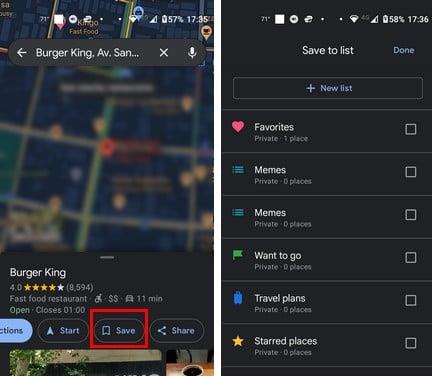
Створення нового списку на Картах Google
Коли ви створюєте новий список, вам потрібно буде ввести назву, опис і те, чи буде список:
Щойно ви створите новий список для нового маршруту, його буде збережено в новому списку.
Як зберегти маршрут Google Maps на комп’ютері
Процес все ще простий на нашому комп’ютері, але давайте розглянемо, як зберегти маршрут, оскільки макет відрізняється. Відкривши Google Maps, введіть угорі адресу, куди ви хочете потрапити, і натисніть enter. Коли місце з’явиться в результатах, натисніть кнопку Зберегти.
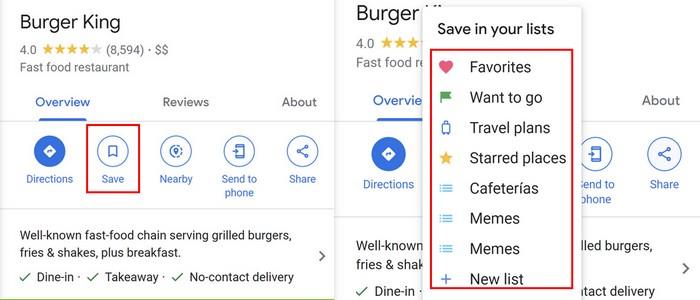
Наступним кроком буде визначення місця збереження маршруту. Дайте новому списку назву та натисніть «Створити», і все.
Як отримати доступ до збережених маршрутів на Картах Google
Першу частину зроблено, збережено ваш маршрут, але настане момент, коли вам знадобиться до нього отримати доступ. Якщо ви користуєтеся пристроєм Android, ви можете отримати доступ до збережених маршрутів, натиснувши вкладку «Перейти» та провівши пальцем, щоб переглянути повний список. У разі інтенсивного руху Google Maps повідомить вас і знайде найкращий маршрут, щоб уникнути заторів.
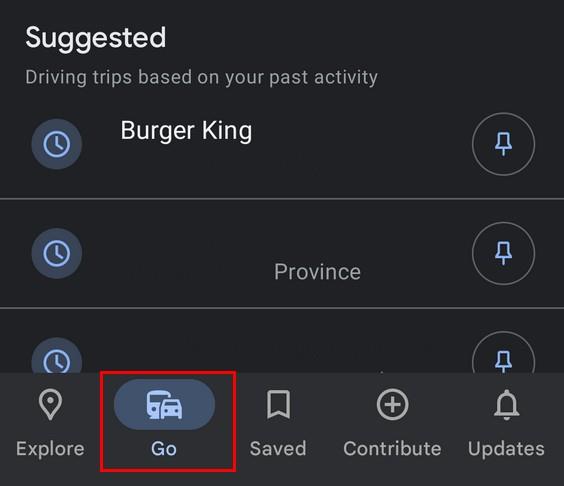
Знайдіть свої маршрути Google Maps на своєму комп’ютері
Ліворуч на комп’ютері ви побачите вкладку «Збережені». Клацніть на ньому та збережіть розташування, до якого ви хочете отримати доступ, у списку. Ви побачите список усіх маршрутів, збережених у цьому списку. Натисніть дорогу, якою ви хочете отримати маршрут.
Як поділитися своїми маршрутами Google Maps на Android
У вас є маршрути до найкращого закладу харчування в місті, і ви хочете поділитися ними з друзями. На пристрої Android торкніться трьох крапок у верхньому правому куті та виберіть «Поділитися маршрутом». Ви можете вибрати з доступних варіантів, але щоб отримати більше варіантів, торкніться трьох крапок і виберіть із них.
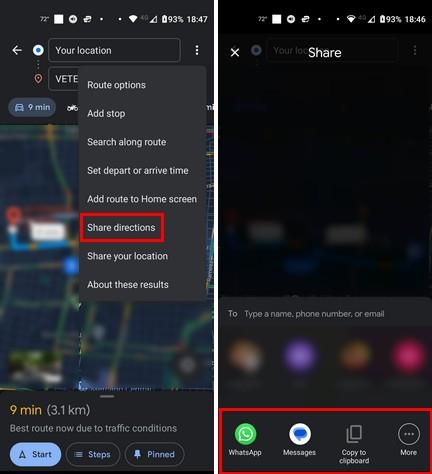
Коли ви торкнетеся крапок, ви також побачите можливість додати маршрут на головний екран. Це дуже корисно, оскільки економить ваш час, і ви можете отримати потрібні вказівки, натиснувши на нього.
Як поділитися своїм маршрутом Google Maps на комп’ютері
Поділитися адресою зі свого комп’ютера також легко. Коли ви відкриєте місцеположення, воно має відображати такі параметри, як «Надіслати на телефон» або «Поділитися».
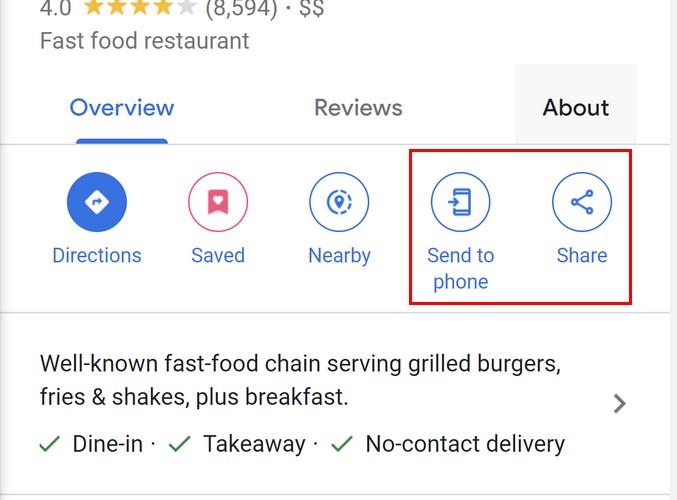
Коли ви надішлете його на свій телефон, ви отримаєте сповіщення, яке можна торкнутися, щоб відкрити місцезнаходження в додатку. Коли ви натискаєте опцію «Поділитися», ви побачите різні варіанти, щоб поділитися цим. Наприклад, ви можете поділитися на:
Ви також побачите посилання, яке можна скопіювати та вставити в іншому місці. У вас також є можливість вибрати Вставити карту. За допомогою цієї опції ви можете закріпити маршрут на карті, і єдине, що має зробити одержувач, це натиснути кнопку «Напрямок».
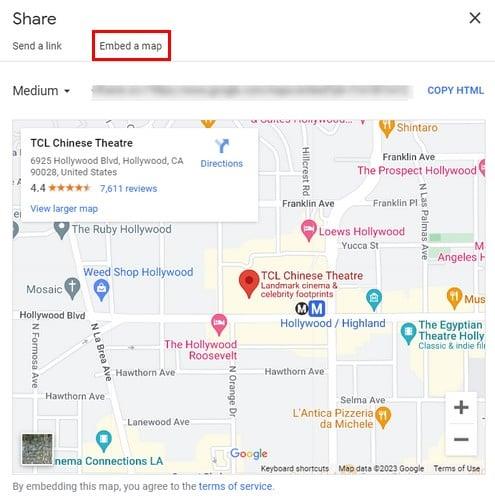
Подальше читання
Карти Google чудово підходять, коли вам потрібні маршрути до місця, але вони також мають свої недоліки, як-от відсутність голосових вказівок, коли вони вам потрібні. Ось кілька порад, як це виправити. Він також має координати; якщо ви не знаєте, як використовувати координати на Картах Google , ми допоможемо вам. Крім того, якщо вам колись знадобиться дізнатися, де ви знаходитесь , Карти Google також можуть допомогти вам у цьому.
Крім того, є можливість дізнатися, де знаходяться ресторани з найвищим рейтингом у регіоні . Ось кроки, які слід виконати, щоб дізнатися, де вони знаходяться.
Висновок
Просто тому, що ви шукаєте адресу, це не означає, що ви збираєтеся поїхати саме в цей момент. Саме там ви можете зберегти цей пошуковий запит на потім і використовувати його, коли вам це знадобиться. У цьому посібнику ви побачили, як можна зберігати ці маршрути на Картах Google і ділитися ними з іншими на комп’ютері чи пристрої Android. Як часто ви зберігаєте маршрути? Дайте мені знати в коментарях нижче та не забудьте поділитися статтею з іншими в соціальних мережах.
Дізнайтеся, як ефективно заблокувати чи розблокувати користувачів на LinkedIn з нашими зрозумілими інструкціями.
Дізнайтеся, як приховати свою активність на Facebook, щоб інші не бачили, за ким ви стежите. Відкрийте налаштування конфіденційності та захистіть свою інформацію.
Дізнайтеся, як приховати своє прізвище у Facebook за допомогою налаштувань мови та конфіденційності для збереження вашої анонімності.
Дізнайтеся, як вирішити проблему «Відео на Facebook не відтворюється» за допомогою 12 перевірених методів.
Дізнайтеся, як додати фігури в Google Docs за допомогою Google Drawings, зображень та таблиць. Використовуйте ці методи для покращення ваших документів.
Google Таблиці є чудовою альтернативою дорогим програмам для підвищення продуктивності, як-от Excel. Наш посібник допоможе вам легко видалити лінії сітки з Google Таблиць.
Дізнайтеся, чому YouTube не зберігає вашу історію переглядів і як можна це виправити. Вимкніть блокувальник реклами та перевірте інші рішення для відновлення історії.
Дізнайтеся, як налаштувати дзеркальне відображення веб-камери в Zoom для природного вигляду вашого відео під час дзвінків.
У Twitter у вас є два способи ідентифікувати себе: за допомогою ідентифікатора Twitter і відображуваного імені. Дізнайтеся, як правильно змінити ці дані для кращого використання Twitter.
Якщо ваша PlayStation 5 перегрівається, дізнайтеся 6 ефективних способів охолодження для запобігання пошкодженням.








